Az Önnel megosztott fájlok megtekintése
Néha meg kell találnia egy fájlt, amelyet valaki megosztott Önnel. A fájlok megoszthatóak a megosztási párbeszédpanelen, fájl vagy megosztható hivatkozás csatolása e-mailben, hivatkozás küldése a Teamsben vagy más szolgáltatások. Ha Ön Microsoft 365 előfizető, egyszerűen megtekintheti Office alkalmazások Velem megosztva (vagy Megosztott) listájában. Ez a lista Microsoft 365-előfizetés esetén érhető el. Ha előfizetett, győződjön meg arról, hogy a legújabb verzióval rendelkezik.
Megjegyzés: Ha nem rendelkezik Microsoft 365, akkor a megosztott fájlok listája nem jelenik meg. Kapcsolatok továbbra is megoszthatja Önnel a fájlokat, és mentheti az általuk küldött hivatkozásokat a későbbi hozzáféréshez, de a megosztott fájlokat a rendszer nem menti a Word egyik listájába.
A dokumentumok automatikusan megjelennek a listában, miután valaki megosztja Őket Önnel, és általában a legrelevánsabb dokumentumok szerepelnek a lista tetején. Csak azokat a fájlokat láthatja, amelyeket a felhasználók megosztottak Önnel, hogy a fájljaik biztonságban maradjanak. Ha kijelöl egy dokumentumot a listából, és egy üzenet arról tájékoztatja, hogy nincs hozzáférése, előfordulhat, hogy újra engedélyt kell kérnie a dokumentum tulajdonosától. Ha meg szeretne osztani egy fájlt a listából, szerkesztési engedélyeket kell kérnie.
Az Önnel megosztott fájlok listájának megtekintéséhez jelentkezzen be a Microsoft-fiókjába, vagy egy munkahelyi vagy iskolai fiókba, majd kövesse az alábbi megfelelő lapon található lépéseket.
A mások által Önnel megosztott fájlok megtekintése:
-
Nyissa meg Word, Excel, PowerPoint vagy Visio fájlt. Ha már megnyitott egy dokumentumot vagy munkafüzetet, válassza a Fájl lehetőséget.
-
Görgessen le, és válassza a Velem megosztva lapot, vagy válassza a Megnyitás > Velem megosztva lehetőséget.
Megjegyzés: A Velem megosztva listában csak a OneDrive – Személyes, a OneDrive Vállalati verzió és a SharePoint Online dokumentumai láthatók.
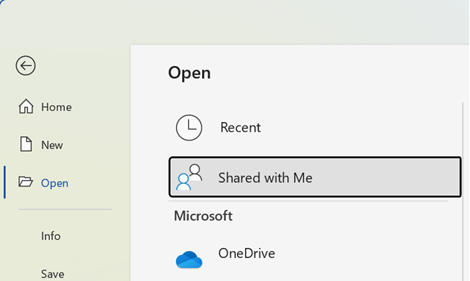
Tipp: Ha rendszeresen szeretne hozzáférni egy Önnel megosztott fájlhoz, keresse meg a Legutóbbiak listában, és rögzítse , hogy a lista tetején maradjon.
A mások által Önnel megosztott fájlok megtekintése:
-
Nyissa meg a Word, az Excel vagy a PowerPoint alkalmazást.
-
A bal oldali menüben koppintson a Megosztva elemre, vagy görgessen le, és koppintson a Velem megosztva fülre.

Tipp: Mac gépen, ha meg van nyitva egy dokumentum, a gyorselérési eszköztáron 
Az iPhone-on mások által Önnel megosztott fájlok megtekintése:
-
Nyissa meg a Word, az Excel vagy a PowerPoint alkalmazást.
-
A kezdőképernyőn görgessen le a Velem megosztva szakaszhoz, vagy válassza a felhasználó ikonját > Velem megosztva , és görgessen le a Velem megosztva szakaszhoz.
Az iPaden mások által Önnel megosztott fájlok megtekintése:
-
Nyissa meg a Word, az Excel vagy a PowerPoint alkalmazást.
-
Koppintson a Kezdőlap ikonra, majd a Velem megosztva elemre.
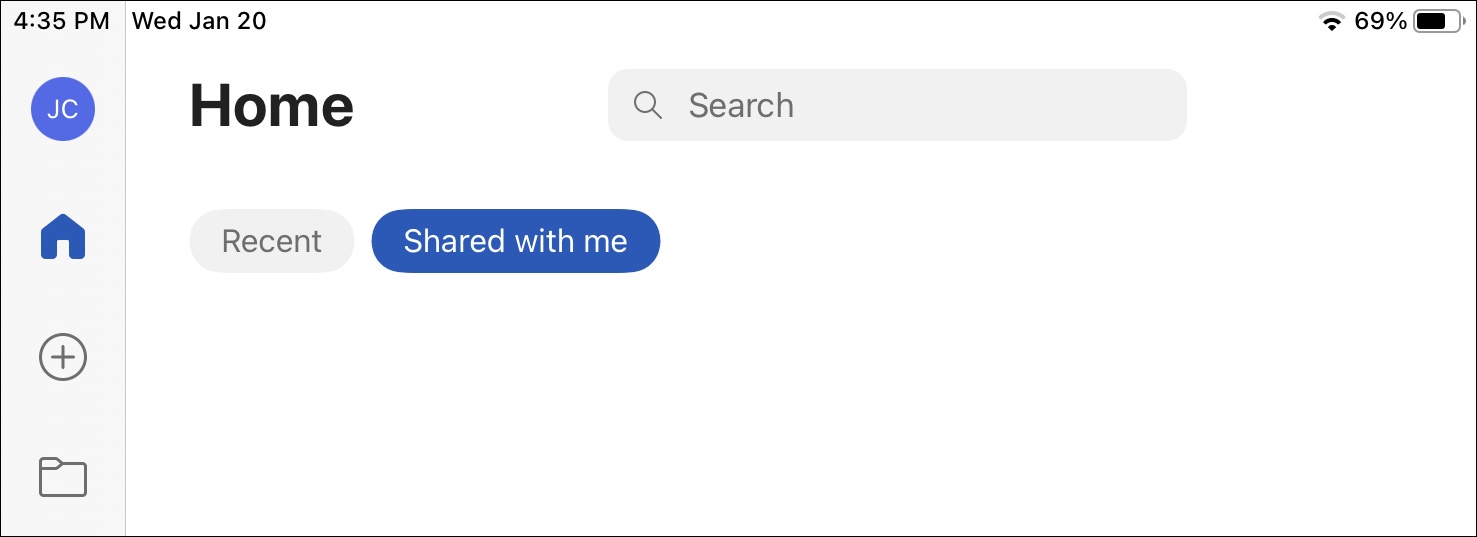
A mások által Önnel megosztott fájlok megtekintése:
-
Nyissa meg a Word, az Excel vagy a PowerPoint alkalmazást. Ha már megnyitott egy dokumentumot vagy munkafüzetet, válassza a Fájl lehetőséget.
-
Válassza a Megnyitás > Velem megosztva lehetőséget.
Megjegyzés: A Velem megosztva listában csak a OneDrive – Személyes, a OneDrive Vállalati verzió és a SharePoint Online dokumentumai láthatók.
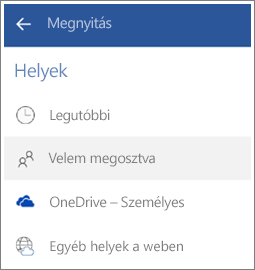
Lásd még
Hallgatunk
Ez a cikk 2022. május 31-én frissült a visszajelzésére válaszul. Ha hasznosnak találta ezt a cikket, és különösen, ha nem, kattintson az alábbi megfelelő gombra, és hagyjon építő jellegű visszajelzést, hogy továbbra is jobbá tehessük. Köszönjük!











